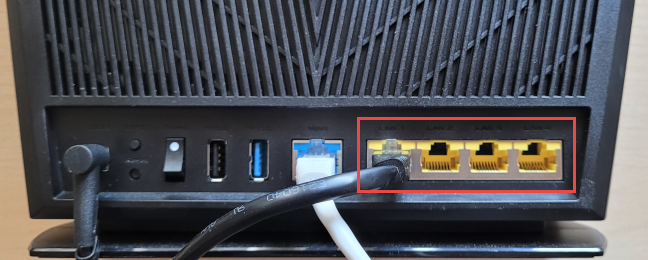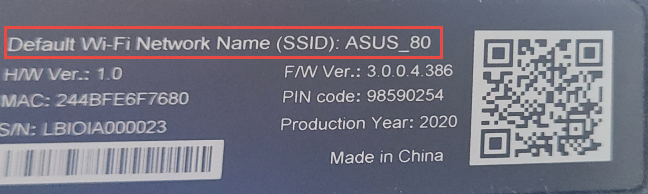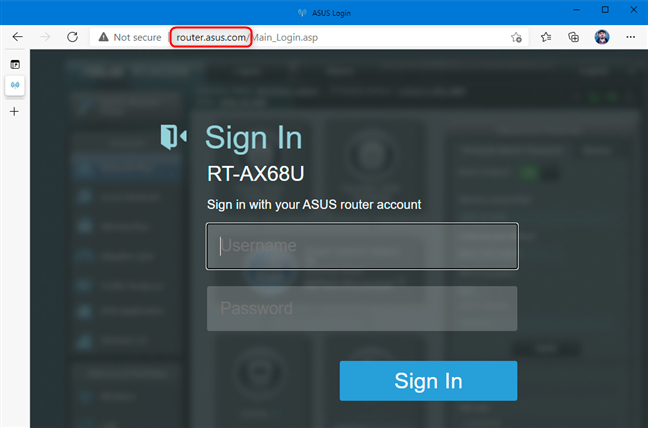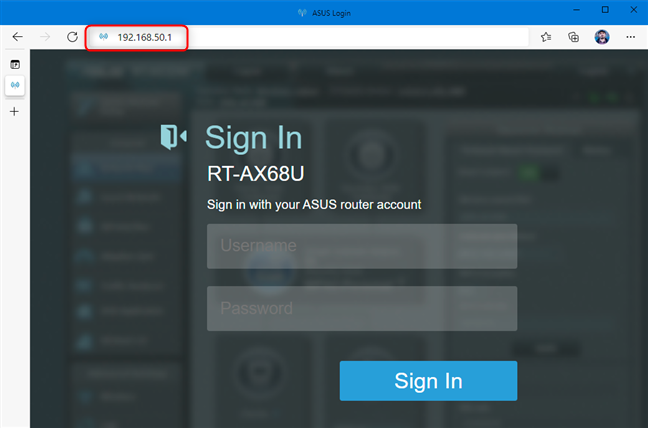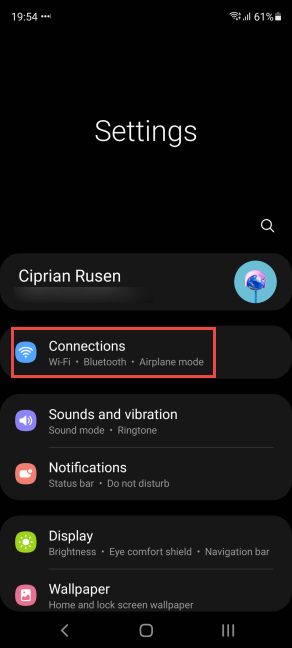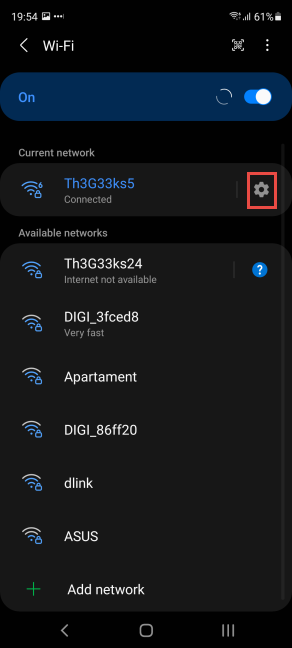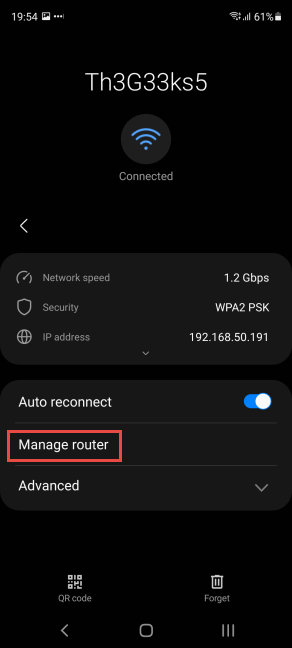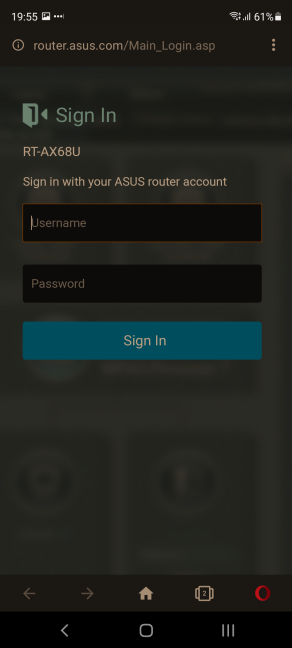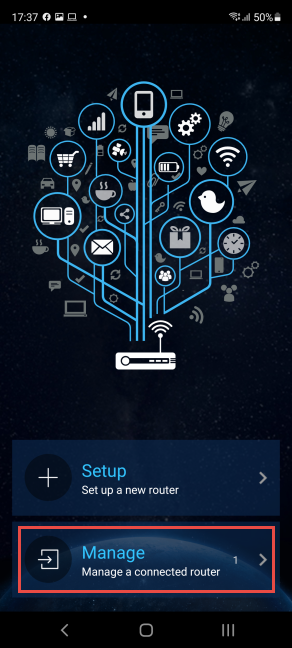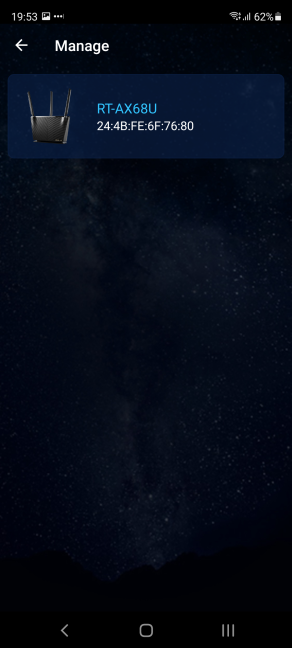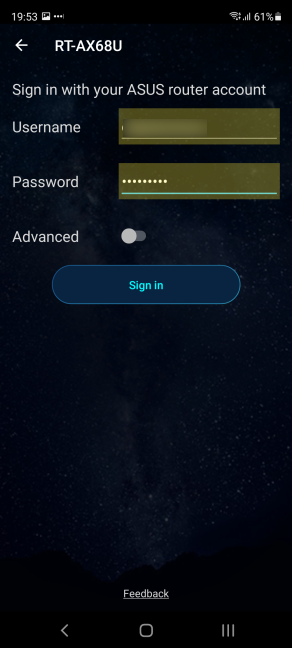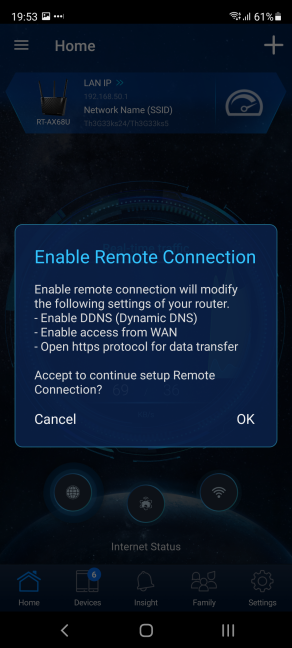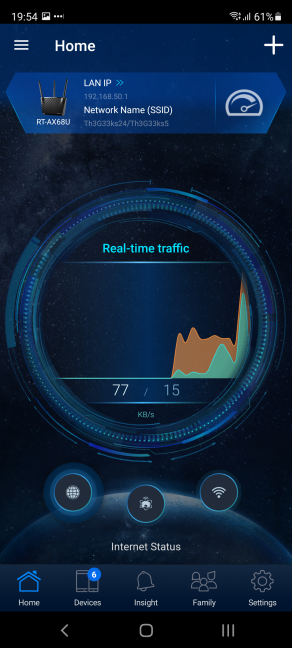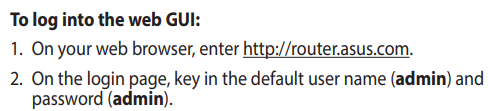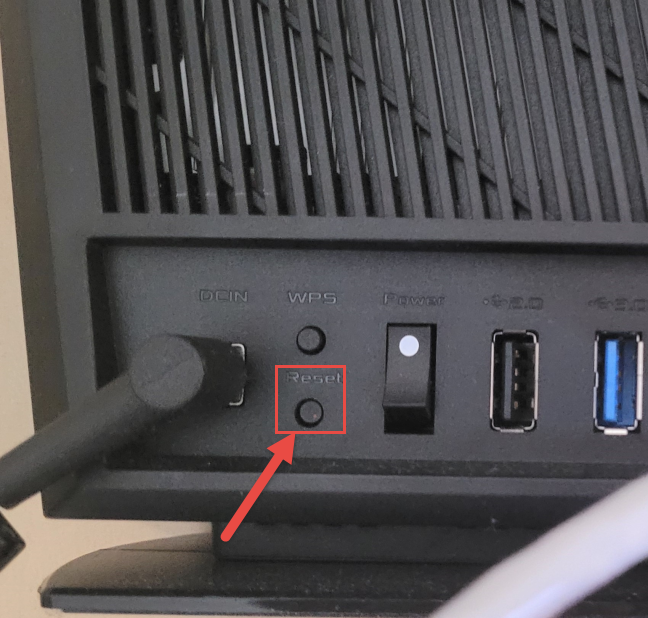Vuoi sapere come connetterti e accedere alle impostazioni del tuo router wireless ASUS? Non conosci i dettagli di accesso predefiniti per il tuo router ASUS? Allora sei nel posto giusto. In questa guida, condividiamo quattro modi per accedere a qualsiasi router ASUS o sistema Wi-Fi mesh, oltre alle istruzioni per la risoluzione dei problemi su cosa fare quando non riesci ad accedere al tuo router ASUS:
Contenuti
- Prima di tentare di accedere al router ASUS, collegare il PC o il dispositivo mobile alla rete
- 1. Il modo predefinito per accedere al router ASUS
- 2. Se router.asus.com non funziona, accedi utilizzando l'indirizzo IP del tuo router ASUS
- 3. Come accedere a un router ASUS da uno smartphone o tablet Samsung Galaxy
- 4. Come accedere utilizzando l'app ASUS Router per Android o iPhone
- Come trovo il nome utente e la password del mio router ASUS?
- Come ripristinare l'accesso al router ASUS
- Quale metodo ha funzionato per te?
Prima di tentare di accedere al router ASUS, collegare il PC o il dispositivo mobile alla rete
Se si desidera accedere alle impostazioni del router wireless ASUS e accedere, è necessario essere connessi alla rete del router da un computer o dispositivo mobile. Un modo per farlo è utilizzare un cavo di rete sul tuo PC desktop, laptop o Mac. Prendi un'estremità del cavo e collegalo alla scheda di rete del tuo PC. Prendi l'altra estremità e collegala a una delle porte Ethernet sul retro del router, come mostrato nell'immagine qui sotto.
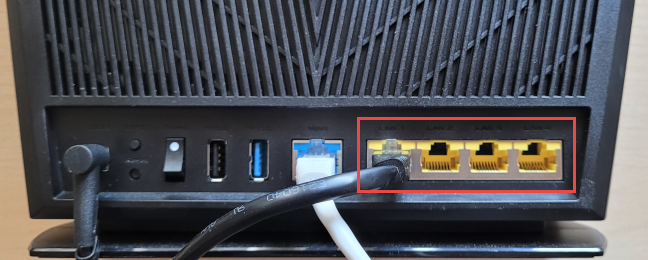
Collegati al tuo router ASUS usando un cavo Ethernet
Se non hai un cavo di rete in giro, connettiti al Wi-Fi emesso dal tuo router ASUS. Se non conosci il nome della rete e i dettagli, sul retro o sul fondo del router, cerca un adesivo che condivida il nome della rete Wi-Fi predefinito (il termine tecnico è SSID), come mostrato nell'immagine qui sotto.
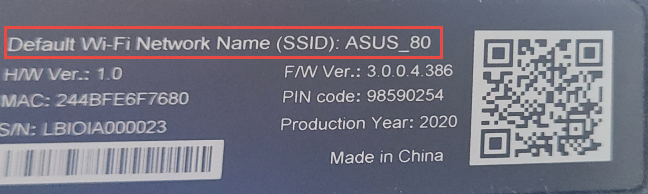
Il nome Wi-Fi predefinito è scritto su un adesivo sul router ASUS
Quindi, connettiti al Wi-Fi emesso dal router ASUS. Ecco alcune guide per aiutarti:
Dopo che il tuo computer o dispositivo mobile è connesso alla rete, continua a leggere e seguire questa guida.
1. Il modo predefinito per accedere al router ASUS
Assicurati che il tuo computer o cellulare sia connesso alla rete del router, come mostrato in precedenza. Quindi, apri il tuo browser Web preferito, vai a router.asus.com e premi Invio . Questo dovrebbe caricare la finestra "Accedi" del tuo router ASUS. Inserisci il nome utente e la password del tuo router specifico e premi Accedi.
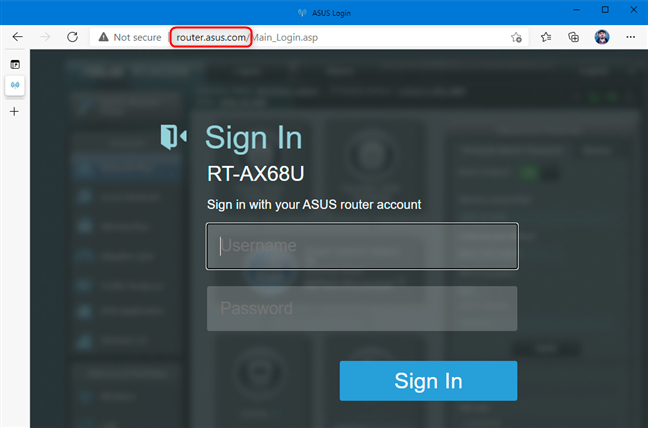
Accedi a router.asus.com e accedi
Ora dovresti vedere tutte le opzioni di configurazione disponibili sul tuo router ASUS.
2. Se router.asus.com non funziona, accedi utilizzando l'indirizzo IP del tuo router ASUS
Se andare su router.asus.com non funziona, un altro metodo consiste nell'inserire l'indirizzo IP del router e premere Invio . I router ASUS più recenti e i sistemi Wi-Fi mesh con Wi-Fi 6 utilizzano 192.168.50.1 come indirizzo IP predefinito.
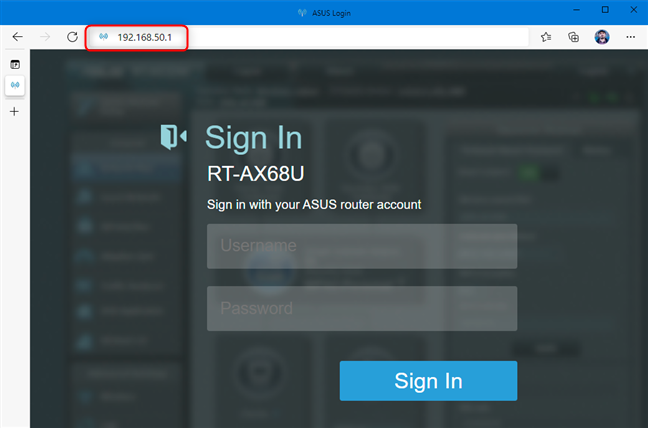
I router ASUS Wi-Fi 6 utilizzano l'indirizzo IP 192.168.50.1
I router ASUS meno recenti con Wi-Fi 5 o precedenti generalmente utilizzano 192.168.1.1 come indirizzo IP. Se nessuno dei due indirizzi funziona, vedere Come trovo l'indirizzo IP del mio router? La guida completa . Uno dei tanti metodi descritti in dettaglio in quella guida dovrebbe funzionare per te.
3. Come accedere a un router ASUS da uno smartphone o tablet Samsung Galaxy
Se possiedi uno smartphone o un tablet Samsung Galaxy con Android 11 o versioni successive, puoi utilizzarlo per accedere al tuo router ASUS e il sistema operativo Android rileverà l'IP del router per te. Innanzitutto, connettiti al Wi-Fi emesso dal router ASUS sul tuo Samsung Galaxy. Quindi, apri Impostazioni e tocca Connessioni .
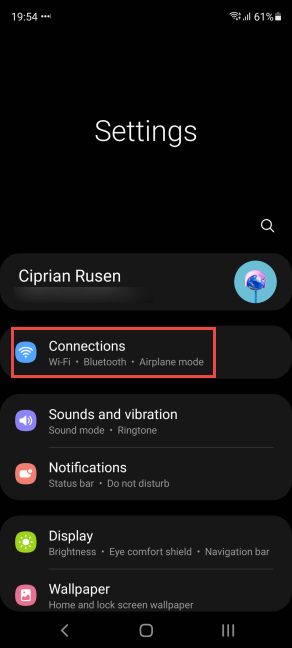
Su un Samsung Galaxy, vai su Impostazioni -> Connessioni
Nella schermata Connessioni , tocca il testo Wi-Fi (ma non l'interruttore: disabilita solo il Wi-Fi).
Tocca il testo Wi-Fi
Vedrai la rete a cui sei connesso e altre reti wireless nella tua zona. Tocca l'icona a forma di ingranaggio accanto al nome della tua rete.
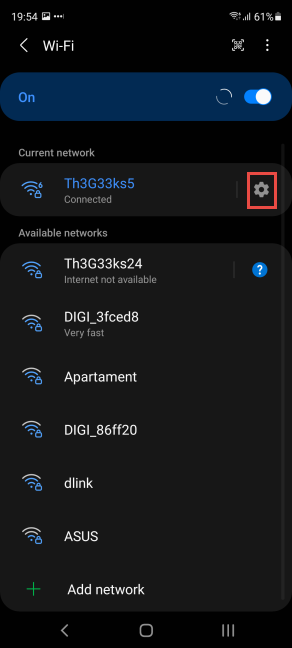
Tocca l'icona a forma di ingranaggio accanto alla tua connessione Wi-Fi
Vengono visualizzati i dettagli sulla rete, la sua velocità e la sicurezza. Per accedere al tuo router ASUS, tocca Gestisci router .
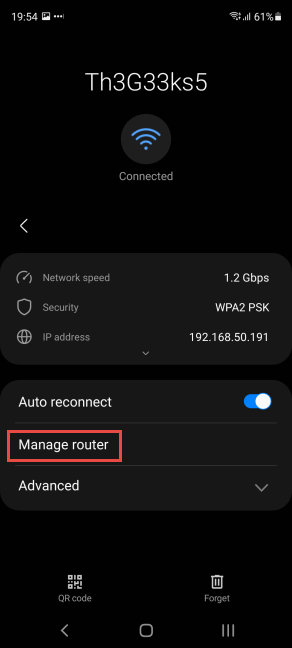
Tocca Gestisci router
Questa azione apre il browser predefinito sul tuo dispositivo Samsung Galaxy (molto probabilmente è Google Chrome o Samsung Internet ), che carica la schermata di accesso per il tuo router ASUS. Immettere il nome utente e la password per il router ASUS e premere Accedi .
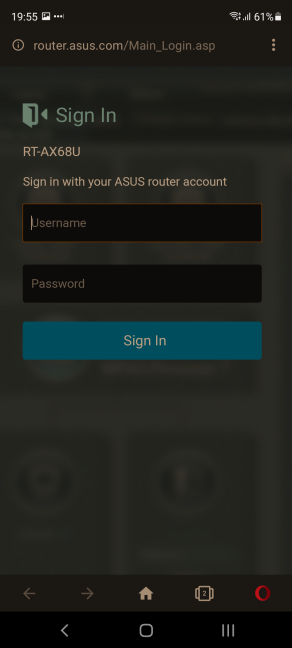
Accedi al tuo router ASUS da Samsung Galaxy
Ora puoi configurare il tuo router ASUS e tutte le sue impostazioni, dal tuo dispositivo Samsung Galaxy.
4. Come accedere utilizzando l'app ASUS Router per Android o iPhone
Se hai un iPhone o uno smartphone Android, puoi scaricare e installare l' app ASUS Router . Ecco il link diretto per Google Play e quello per l' Apple Store . Dopo aver installato l'app, assicurati di essere connesso al Wi-Fi emesso dal tuo router ASUS. Quindi, apri l' app ASUS Router e conferma di essere d'accordo con i suoi termini e condizioni. Quindi, quando ti viene chiesto cosa vuoi fare, scegli "Gestisci".
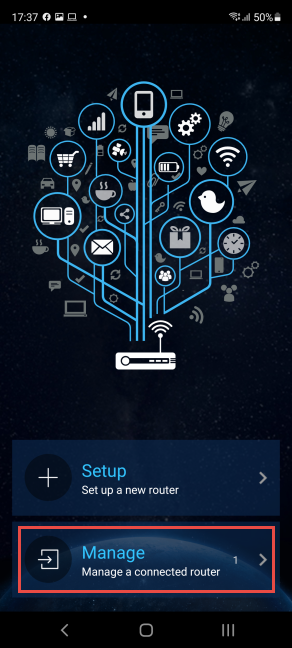
Scegli Gestisci nell'app ASUS Router
L'app impiega un paio di secondi a scoprire il tuo router ASUS. Quando lo vedi visualizzato, tocca il suo nome.
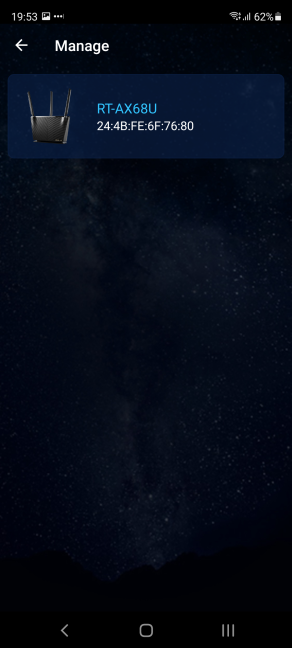
Tocca il nome del tuo router ASUS
Viene richiesto di inserire le credenziali di accesso. Digita il nome utente e la password dell'amministratore nei campi appropriati, quindi tocca Accedi .
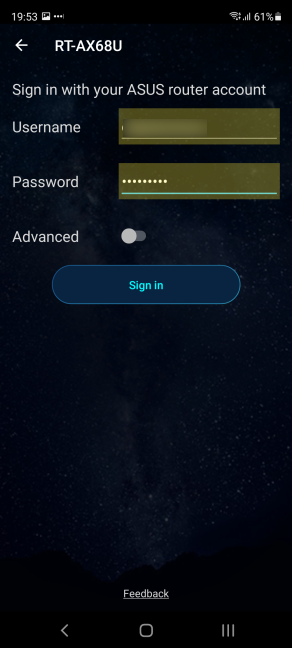
Inserisci il nome utente e la password
Potresti ricevere un avviso sulle notifiche e sui dati raccolti dall'app ASUS Router . Tocca Accetto per continuare. Quindi, ti viene chiesto se desideri abilitare la connessione remota , che ti aiuta a controllare a distanza il tuo router ASUS da qualsiasi punto di Internet. Scegli OK o Annulla , a seconda di ciò che desideri.
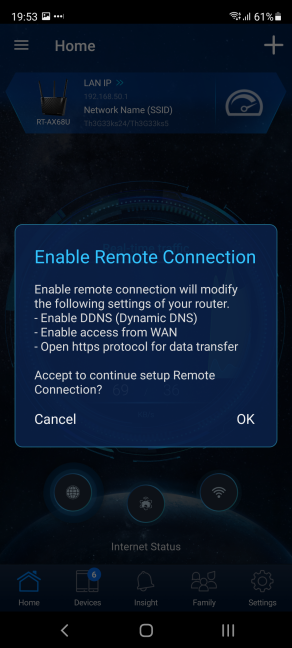
Vuoi abilitare la connessione remota?
Ora puoi utilizzare l' app ASUS Router per configurare il router e la rete.
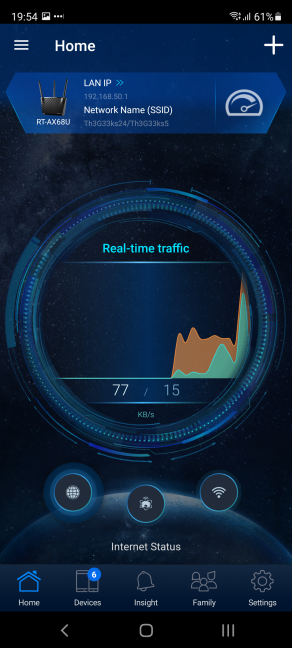
Gestisci il tuo router dall'app ASUS Router
NOTA: questa app funziona con router ASUS e sistemi Wi-Fi mesh come ASUS ZenWiFi AC .
Come trovo il nome utente e la password del mio router ASUS?
Idealmente, quando configuri per la prima volta il tuo router ASUS, scegli di utilizzare un nome utente e una password personalizzati che ricordi. In questo modo, ti assicuri che il tuo router e la tua rete non siano facilmente hackerabili da estranei. Tuttavia, molti utenti non lo fanno e si attengono alle impostazioni predefinite fornite dal proprio router. Se questo è il tuo caso, prova ad accedere al tuo router ASUS utilizzando il nome utente e la password predefiniti: admin e admin .
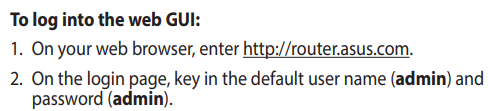
Il nome utente e la password predefiniti sono admin/admin
Come ripristinare l'accesso al router ASUS
Se non riesci ad accedere al tuo router ASUS usando admin/admin come nome utente e password e non conosci i dettagli dell'account admin, l'unica soluzione è ripristinare il router. Per farlo, cerca il pulsante Reset sul retro del tuo router wireless.
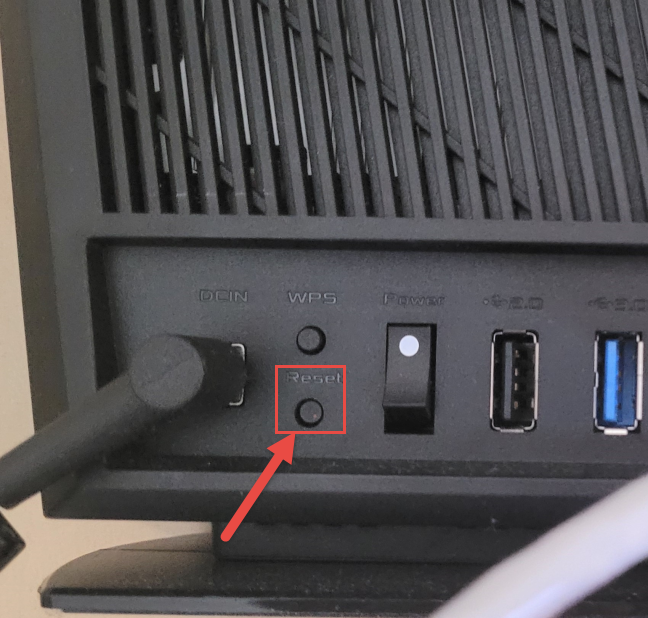
Ripristina il tuo router ASUS
Tenere premuto il pulsante Reset per 5-10 secondi fino a quando il LED di alimentazione inizia a lampeggiare sul router ASUS. Attendi qualche istante che il router si riavvii e ripristini le impostazioni alle impostazioni di fabbrica. Quindi puoi accedere utilizzando il nome utente e la password predefiniti: admin/admin . Ma questa azione ripristina anche il nome della rete alle impostazioni di fabbrica e devi riconfigurare di nuovo il tuo router ASUS, in modo che possa utilizzare la tua connessione Internet e trasmettere Wi-Fi come desideri.
SUGGERIMENTO: per ulteriori informazioni e altri metodi per ripristinare qualsiasi router ASUS, leggere: Come faccio a ripristinare le impostazioni di fabbrica del mio router ASUS? (4 modi).
Quale metodo ha funzionato per te?
Prima di chiudere questo tutorial, dicci quale metodo ha funzionato meglio per te. Il primo era abbastanza buono o hai avuto problemi ad accedere a router.asus.com ? Hai preferito utilizzare il tuo smartphone per questo compito? Commenta sotto e facci sapere. Inoltre, se conosci altri modi per accedere a un router ASUS, condividili con noi e altri lettori.